TOP > 使い方 > デジタル > iPhone / iPad >
iPadのSafariの画面を分割して2画面でブラウジングする方法 – SplitViewで画面を左右に割る4つの方法

分割した2画面でブラウジングができるからマジで便利!
最終更新 [2016年10月6日]
この記事内には広告リンクが含まれています。
\\どうかフォローをお願いします…//
< この記事をシェア >
iOS 10~のiPadのSafariで画面を分割して2つのサイトを同時に見ることができる「SplitView」の使い方、画面の分割方法まとめです。
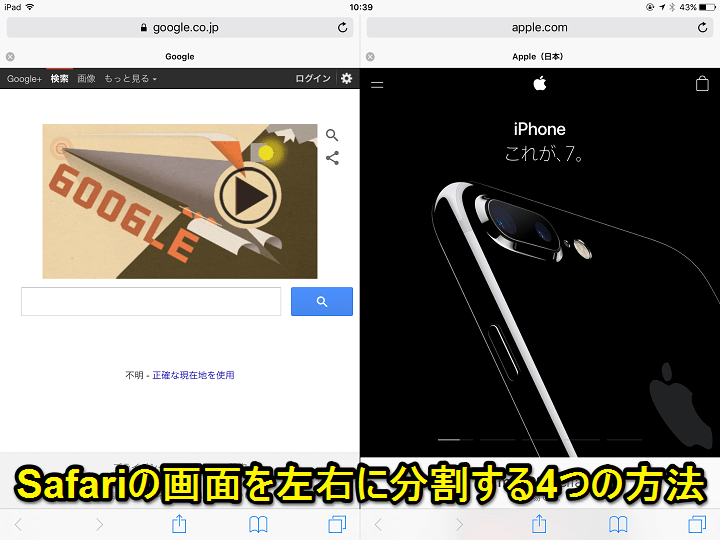
iOS 9で登場したSplitView機能ですが、iOS 10から分割した両画面ともSafariでのブラウジング画面を表示することに対応しました。
これ地味に超便利な機能です。
iPadの大画面で2つのサイトを同時に見ることができるので○○を調べながら××をチェックとかをいちいちアプリを切り替えながら…とかやらなくてもいいので作業効率上がりますぜ。
ちなみにiOS 10ではどちらの画面もSafariを表示することに対応しただけで、SplitView機能自体は他のアプリでiOS 9からも使えます。
同様の機能「Slide Over」を使ってChrome×Safariなどであれば、ダブルブラウザ画面はこれまでも実行することはできました。
[関連記事]
・【iOS 9~】iPadの新しいマルチタスク機能「Split View」の使い方
・【iOS 9~】iPadの新しいマルチタスク機能「Slide Over」の使い方
・iPadの「Slide Over」「Split View」を無効化/有効化する方法
【iOS 10~】SplitViewを使ってSafari画面を分割し、2つのWEBサイトを同時に見る方法
最初に。SplitViewに対応しているiPadは一部のみ
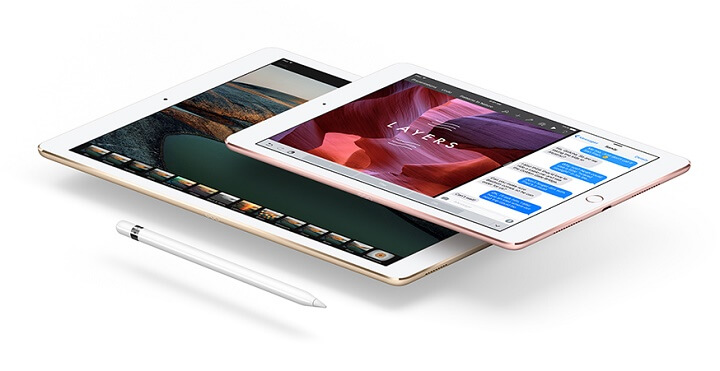
・iPad Air2
・iPad mini4
・iPad Proシリーズ
※記事作成時。今後発売されるiPadは全て対応していると思われる
iOS 9の時からなのですが、SplitView自体に対応しているiPadでしか使えません。
対応しているiPadは↑となります。
SplitViewでSafariの画面を分割する手順(4つあり)
iPadのSafari画面をSplitViewで分割する方法は4つあります。
新しいタブを開くときやリンク先をそのまま新画面で表示など色々な方法でできるのでiPadユーザーの人は全部覚えておくとブラウジングが捗りますぜ。
①タブアイコンを長押ししてSplitView
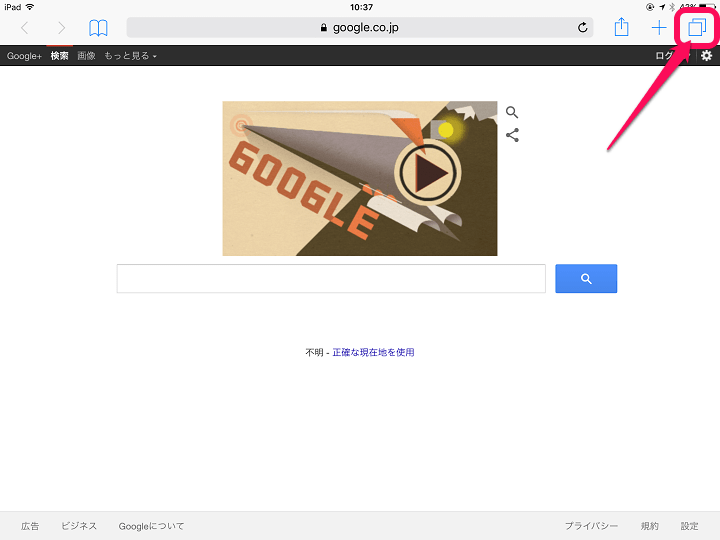
Safariを開きます。
右上のタブアイコンを長押しします。
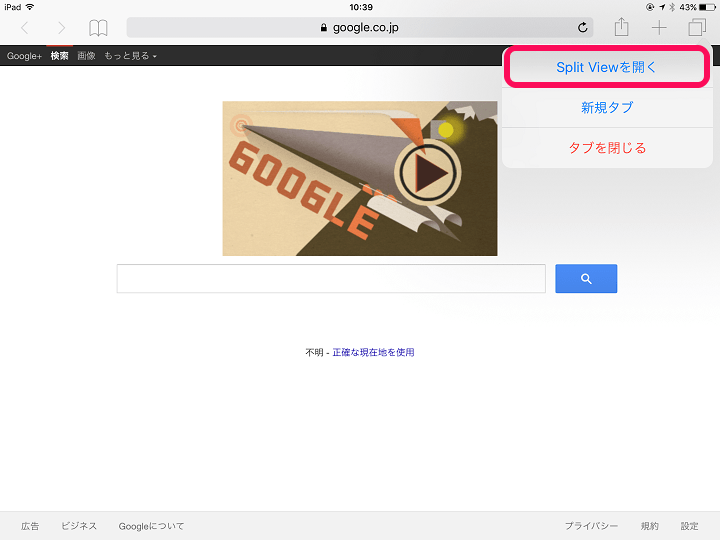
メニューが表示されます。
中にある「SplitViewを開く」をタップします。
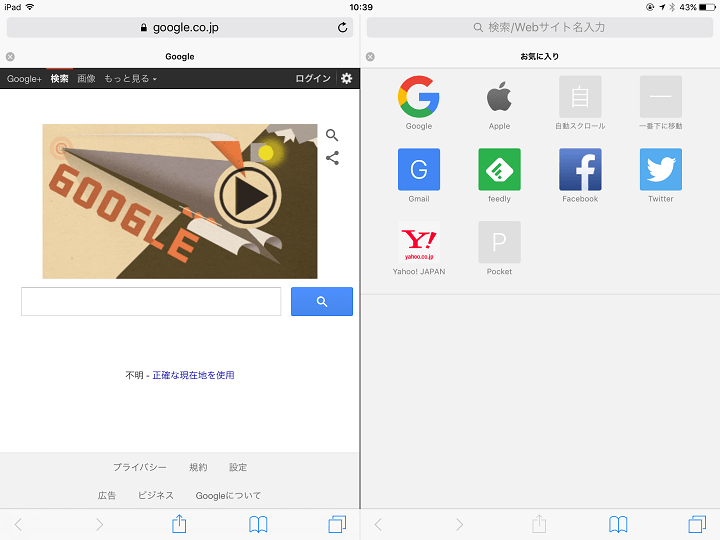
画面が分割されます。
検索なり、お気に入りなどからWEBサイトにアクセスします。
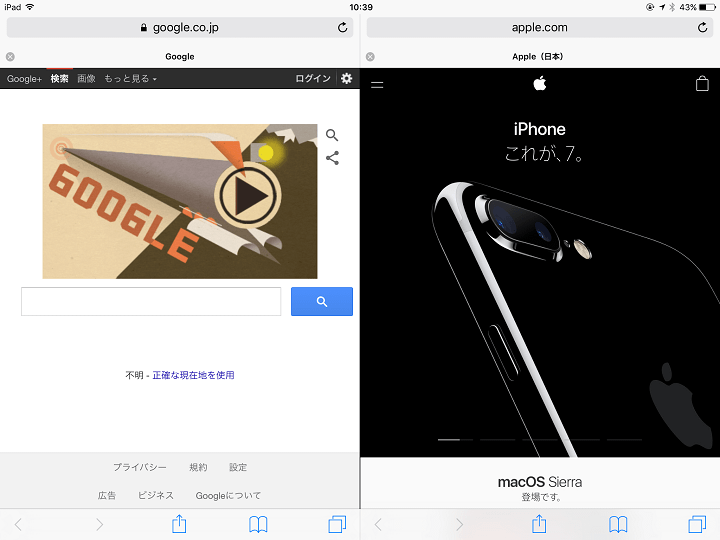
左右で分割された状態でブラウジングができます。
②リンク長押しでSplitView
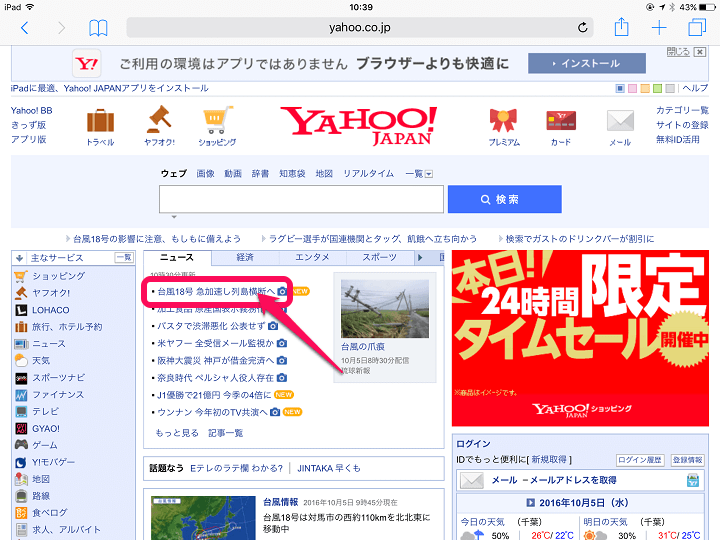
Safariでブラウジングします。
気になったリンクを長押しします。
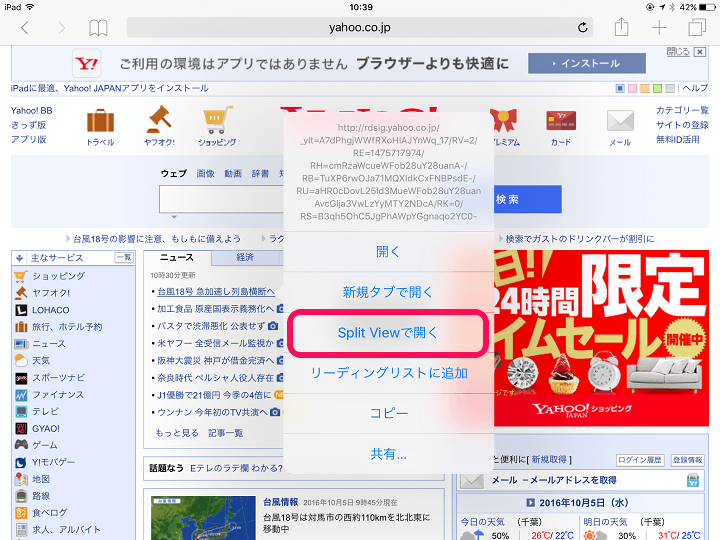
メニューが表示されます。
中にある「SplitViewを開く」をタップします。
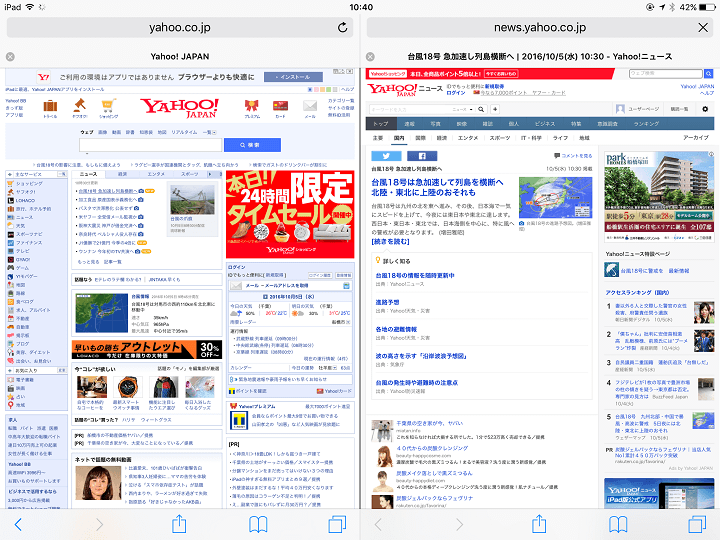
リンク先がそのまま分割された右側の画面に表示されます。
うーん便利。
③画面を横にスライドしてSplitView
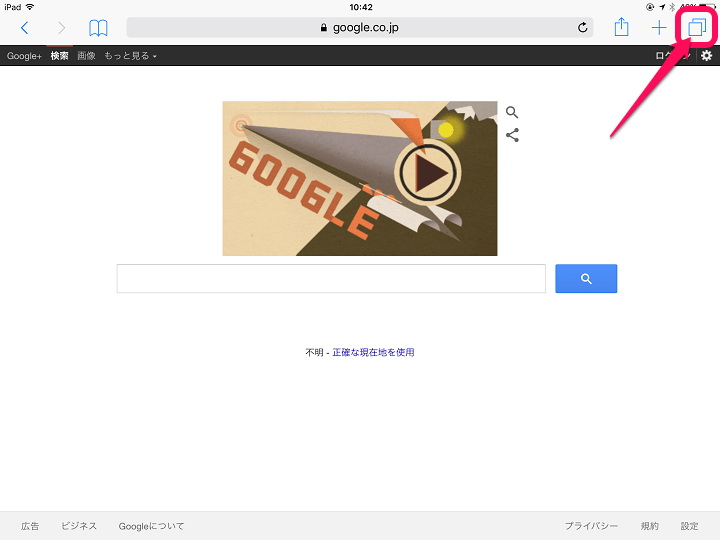
Safariを起動します。
右上のタブアイコンをタップします。
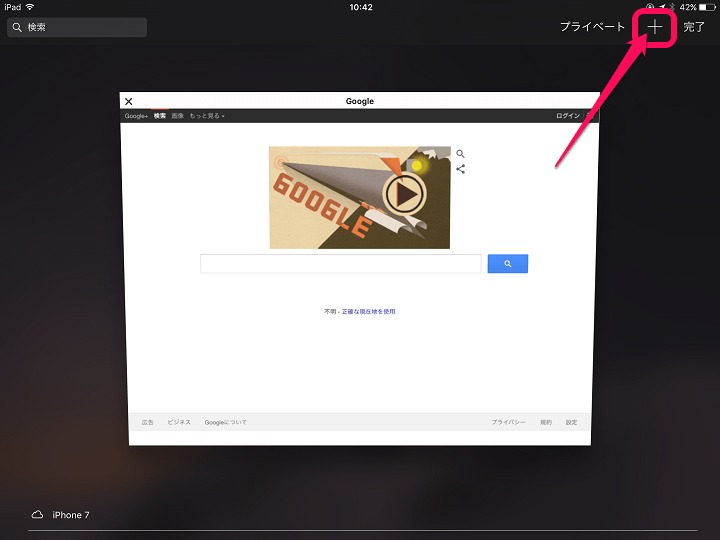
「+」をタップして新規ページを開きます。
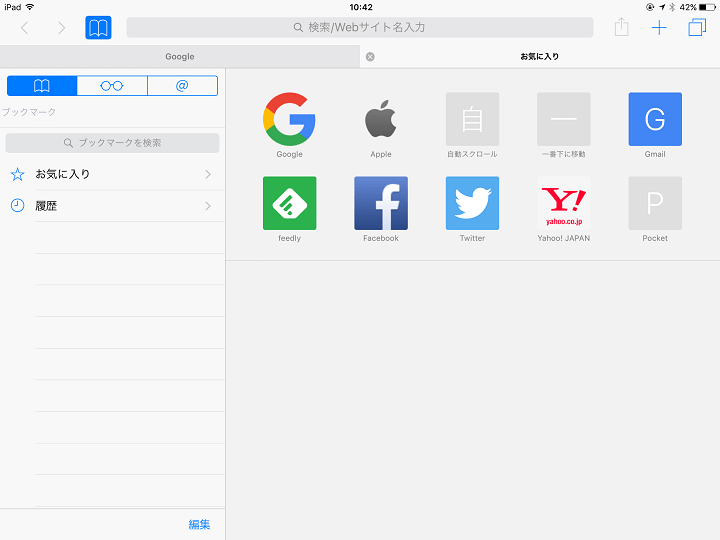
こんな感じになります。
新規で開く前のタブをタップして元のページに戻ります。
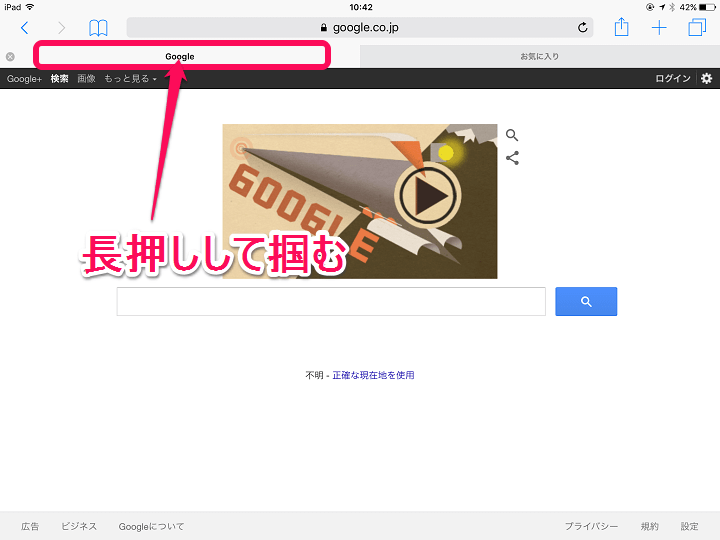
開いているタブを長押します。
長押しすることでそのページのタブを掴むことができます。
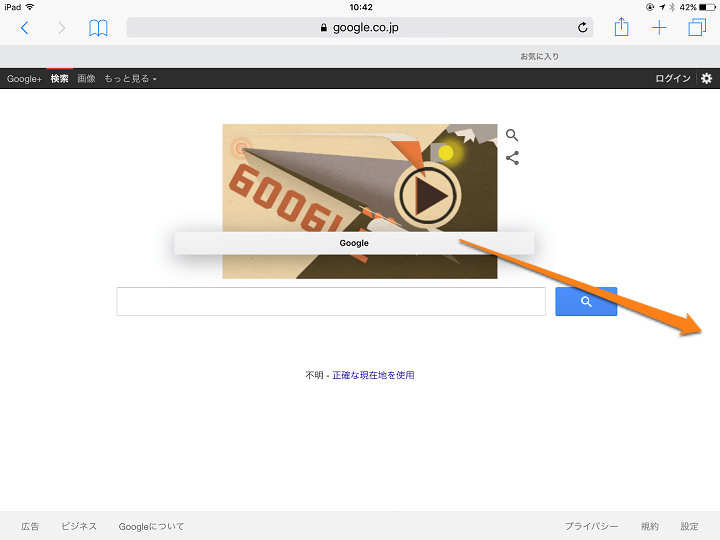
タブを掴んだまま、画面の横にスライドします。
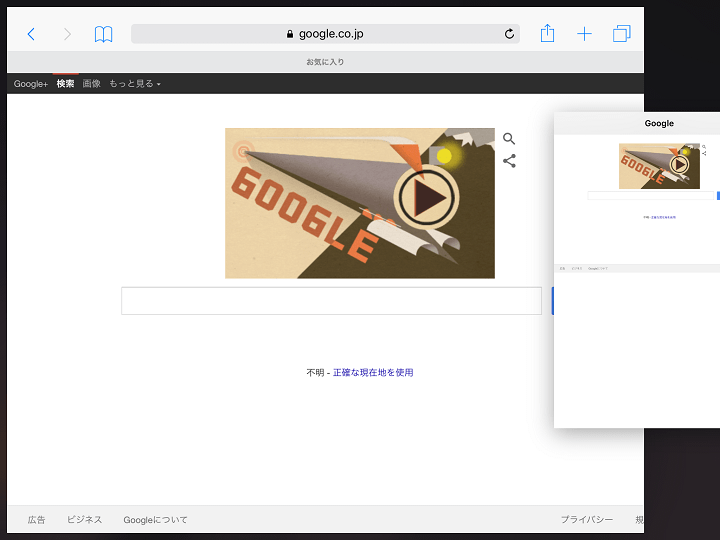
画面横までスライドすると↑のようになります。
指を離します。
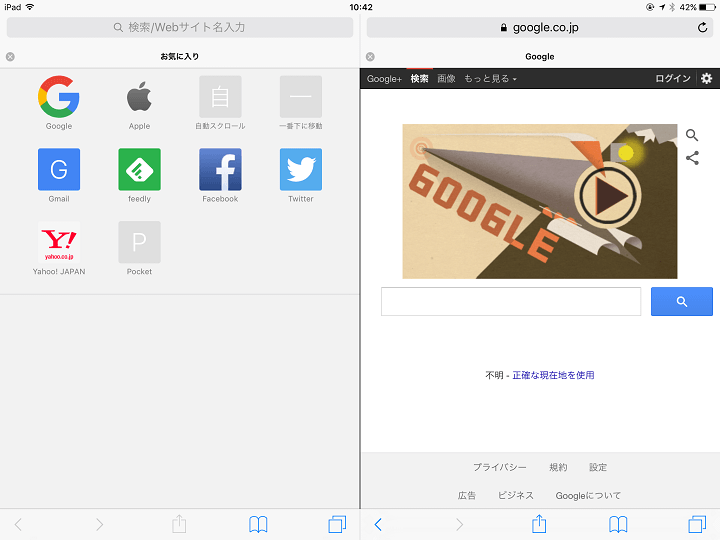
画面分割完了です。
④キーボードがある人は「command + N」でSplitView
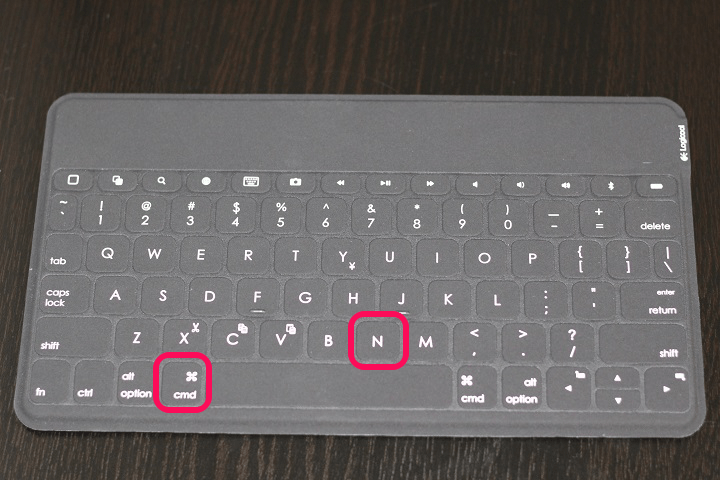
キーボードを接続しているiPadの場合、キーボードショートカットにも対応しています。
ショートカットでSplitViewする場合は、「command + N」でOKです。
画面分割ができるのは画面を横にしている時だけ。縦にすると戻っちゃう
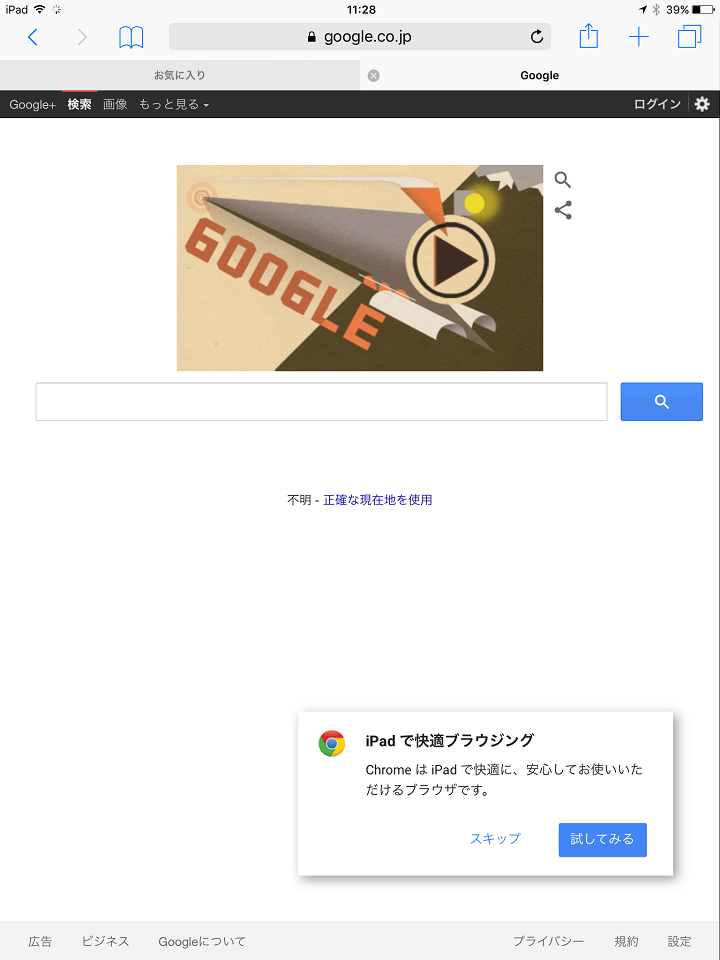
ちなみにSplitViewで画面分割した状態でiPadを縦方向に向けると画面分割は解除されます。
横向きで使う人が多いような気はしますが、縦向きではSplitViewは使えないのでご注意を。
画面を左右に分割してどちらの画面でもブラウジングができるようになったiPad
けっこう便利なので機能が使えるiPadを持っているユーザーさんは↑を全部覚えておきましょー。
[関連記事]
・【iOS 9~】iPadの新しいマルチタスク機能「Split View」の使い方
・【iOS 9~】iPadの新しいマルチタスク機能「Slide Over」の使い方
・iPadの「Slide Over」「Split View」を無効化/有効化する方法
< この記事をシェア >
\\どうかフォローをお願いします…//
このiPadのSafariの画面を分割して2画面でブラウジングする方法 – SplitViewで画面を左右に割る4つの方法の最終更新日は2016年10月6日です。
記事の内容に変化やご指摘がありましたら問い合わせフォームまたはusedoorのTwitterまたはusedoorのFacebookページよりご連絡ください。
【誰でもOK!!】『ドコモオンラインショップ限定 機種購入割引』でiPhone・Androidスマホを大幅割引で購入する方法&対象機種まとめ – 機種のみ購入でもOK!
ドコモオンラインショップ限定機種購入割引で対処機種が大幅割引!機種単体(白ロム)購入も対象。割引の条件、対象機種は?
【割引クーポンあり】1Password(有料版)をおトクに契約する方法 – ソースネクストの3年版がコスパよし!価格比較してみた
1Passwordを購入するならソースネクストの3年版がお買い得!公式で購入するより安く1Passwordが使える&更新/継続用としても利用可能
【3ヵ月無料!!】Kindle Unlimitedにおトクに登録できるキャンペーンまとめ – プライムデー連動の大型キャンペーン開催中!
Amazonの読み放題サービス「Kindle Unlimited」のキャンペーンをまとめています。7月14日までプライムデー連動キャンペーンで過去最長クラスの3ヵ月無料!
【紹介コードあり】みんなの銀行アプリで口座開設して最大1,000円をゲットする方法
紹介コードを入力して口座開設すると、紹介する人・紹介された人それぞれに現金500円が貰える「お友だち紹介プログラム」キャンペーン開催中!「新規口座開設限定!サービス体験プログラム」にも参加して合計1,000円ゲット!
【条件変更】auオンラインショップ「スペシャルセール」でおトクにスマホを購入する方法 – 対象機種や適用条件、割引金額などまとめ
au PAY残高キャッシュバックや割引特典がある「au Online Shop スペシャルセール」を開催中。機種変更&指定されたプランで対象機種を購入すると適用される
【Amazonプライムデー先行セール】「U-NEXTギフトコード 30日間見放題+1,200ポイント」が30%OFFで販売
Amazonプライムデー先行セールで「U-NEXTギフトコード 30日間見放題+1,200ポイント」が30%オフの1,532円で販売。
【在庫/抽選販売情報あり】Nintendo Switch 2の予約・発売日や価格、ショップなど販売情報まとめ – 初代から進化したポイントも解説
ついに待望の「Nintendo Switch 2」が発売!抽選販売情報やスペック、進化したポイントなどを解説。
LINE無料「着せかえ」まとめ – 現在ダウンロードできる無料&隠しテーマをダウンロードする方法
LINEスタンプショップ、ストアのイベントで無料でダウンロードできる&隠し着せかえ(テーマ)をまとめています。ただし…
【Amazonプライムデー2025】先行セールがスタート!本番セールとの違いや買い方のコツを解説
2025年7月8日(火)0:00より、Amazonプライムデー先行セールがスタート!先行セール期間のお買い物もポイントアップキャンペーンの対象。
auが「Galaxy S21 / S21+ / Flip3 / Fold3」にAndroid 15のアップデートの提供を開始。7月8日に4機種一斉に配信
auが2021年発売のGalaxy4モデルに一斉にAndroid 15のOSアップデートを配信。S21シリーズ、Flip3、Fold3が対象
注目・おすすめ記事
楽天ポイントでGoogle Playギフトコードを購入・交換する方法 – 楽天市場認定店は期間限定ポイントの消化にも最適!
楽天ポイントでGoogle Play残高(ギフトカード)が買える!期間限定の楽天スーパーポイントでもOK!セール時は安く購入することもできておトク
「Apple Watch Ultra」の予約や発売日、価格、キャンペーンまとめ – Apple StoreやAmazon、家電量販店、キャリアで予約・購入する方法
屈強で過酷な環境に負けない万能な「Apple Watch Ultra」が2022年9月23日に発売!価格は124,800円(税込)。
【Windows 11標準機能】タスクバーの統合を解除してラベルを表示する方法 – まとめラベルをオフ、非表示にする手順(バージョン22H2、KB5030310適用)
ついにWindows 11でタスクバーの結合の解除、ラベル表示ができるようになった!今後はExplorerPatcherなどのサードパーティ製のアプリは不要に。オプションパッチ「KB5030310」の適用は必須
【LINE】トークの写真、画像内の文字を読み取ってテキスト化する方法 – 写真の中の文字をメッセージに変換。翻訳もできる!OCRアプリとして使えちゃう
これは便利!スクリーンショット画像の文字をLINEに読み取ってもらってそのままメッセージとしてトークに送信したり翻訳したりできちゃう!
【UQモバイル】のりかえ時にクーポンを適用して15,000円分のau PAY残高をもらう方法 – 買い物不要&クーポンコードあり。実際に申込してみた
UQモバイルにSIMのみでのりかえ契約するなら絶対にコレ!買い物不要で最大15,000円分のau PAY残高が還元されるスペシャルクーポンを使ってみた
最新記事&ニュース
【Amazonプライムデー先行セール】「U-NEXTギフトコード 30日間見放題+1,200ポイント」が30%OFFで販売
Amazonプライムデー先行セールで「U-NEXTギフトコード 30日間見放題+1,200ポイント」が30%オフの1,532円で販売。
【在庫/抽選販売情報あり】Nintendo Switch 2の予約・発売日や価格、ショップなど販売情報まとめ – 初代から進化したポイントも解説
ついに待望の「Nintendo Switch 2」が発売!抽選販売情報やスペック、進化したポイントなどを解説。
LINE無料「着せかえ」まとめ – 現在ダウンロードできる無料&隠しテーマをダウンロードする方法
LINEスタンプショップ、ストアのイベントで無料でダウンロードできる&隠し着せかえ(テーマ)をまとめています。ただし…
【Amazonプライムデー2025】先行セールがスタート!本番セールとの違いや買い方のコツを解説
2025年7月8日(火)0:00より、Amazonプライムデー先行セールがスタート!先行セール期間のお買い物もポイントアップキャンペーンの対象。
auが「Galaxy S21 / S21+ / Flip3 / Fold3」にAndroid 15のアップデートの提供を開始。7月8日に4機種一斉に配信
auが2021年発売のGalaxy4モデルに一斉にAndroid 15のOSアップデートを配信。S21シリーズ、Flip3、Fold3が対象
現在開催中の"おトク"なセール、キャンペーン、お買い得アイテムまとめ
楽天モバイル「紹介キャンペーン」で楽天ポイントをゲットする方法 – 招待リンクあり&適用条件や注意点などまとめ。特典付与スケジュール改善!
楽天モバイルが友だち紹介キャンペーンを実施中。2024年2月より招待された人の特典が爆増!今ならのりかえ契約で13,000ポイントがもらえる。今月の条件や注意点などまとめ
【一括1円が復活!!】楽天モバイル『Rakuten WiFi Pocket Platinum』をお得に利用する方法 – プラチナバンドに対応したモバイルルーター!
楽天モバイルのプラチナバンドに対応した新型Wi-Fiルーター「Rakuten WiFi Platinum」がお得に利用できるキャンペーン。楽天モバイル回線を契約すれば一括1円で買える!
【ワイモバイル】もう1回線申し込みキャンペーンまとめ – OPPO Reno11 AやiPhone SEが大幅割引、moto g64yが一括1円、PayPayポイント還元など限定特典あり
ワイモバイルの既存契約者向けに増額特典が用意されたキャンペーン開催中。期間限定でOPPO Reno11 Aが超特価の一括4,980円で販売。期間は6月30日まで。
Huluを通常よりもおトクに契約する方法、キャンペーンまとめ
動画見放題サービス「Hulu」通常特典は2週間無料だけだけどキャンペーンを利用すれば無料期間が延長されたりポイント還元などでおトクに入会できる!
【3ヵ月無料!!】Amazon「Audible」のキャンペーンまとめ – プライムデー連動の大型キャンペーン開催中!
7月31日までAudibleが過去最長クラスの3ヵ月無料で利用できるプライムデー連動キャンペーン開催中!Amazonの朗読サービス「Audible」に登録するならキャンペーンの利用がオススメ


























